Jak odzyskać dostęp do dysku twardego, naprawić błąd uniemożliwiający otwarcie dysku twardego

W tym artykule pokażemy Ci, jak odzyskać dostęp do dysku twardego w przypadku awarii. Sprawdźmy!
Bluestacks to bez wątpienia jeden z najlepszych emulatorów Androida opartych na chmurze, dostępnych zarówno dla użytkowników Windows, jak i Mac. Dla tych, którzy nie są świadomi, Bluestacks umożliwia uruchamianie gier i aplikacji na Androida na komputerze. Jednak w miarę upływu czasu aplikacja emulatora Androida nie jest tak płynna. Chociaż w większości stabilne, korzystanie z Bluestacks jest dość irytujące ze względu na liczbę problemów, które ze sobą niesie. Bluestacks Engine nie uruchomi żadnego takiego problemu.
Wiadomo, że podczas próby otwarcia aplikacji pojawia się komunikat o błędzie „Możesz spróbować ponownie uruchomić silnik lub komputer”, ale ponowne uruchomienie obu z nich nie daje absolutnie nic. Istnieje szereg sprawców, którzy mogą powodować błąd, w tym nieodłączny błąd w określonej wersji Bluestacks, ograniczenia nałożone przez oprogramowanie antywirusowe itp.
Poniżej znajdują się wszystkie rozwiązania, o których wiadomo, że rozwiązują błąd „ Nie można uruchomić silnika ” w Bluestacks, wyjaśnione krok po kroku.

Zawartość
Jak naprawić Bluestacks Engine nie uruchamia się?
Jak wspomniano wcześniej, istnieje wiele powodów, dla których silnik Bluestacks może się nie uruchamiać. Nie ma więc jednego buta, który pasuje do wszystkich, a rozwiązanie dla każdego użytkownika/komputera będzie wyjątkowe. Wypróbuj wszystkie poniższe rozwiązania jeden po drugim, a po wykonaniu każdego z nich uruchom Bluestacks, aby sprawdzić, czy problem został rozwiązany.
Zanim przejdziesz do bardziej zaawansowanych rozwiązań, spróbuj tymczasowo wyłączyć oprogramowanie antywirusowe (domyślnie Windows Defender). Każda aplikacja innej firmy, zwłaszcza Bluestacks, jest zawsze pod radarem oprogramowania antywirusowego, co prowadzi do konfliktów oprogramowania; konflikty te mogą niekorzystnie wpływać na wydajność aplikacji i powodować kilka problemów.
Metoda wyłączania aplikacji antywirusowej jest inna dla każdego. Jednak większość z nich można wyłączyć, klikając prawym przyciskiem myszy ich ikony znajdujące się w zasobniku systemowym, a następnie wybierając odpowiednie opcje.
Jeśli wyłączenie programu antywirusowego rzeczywiście rozwiązało problem, przełącz się na inne oprogramowanie antywirusowe lub dodaj Bluestacks do jego listy wyjątków. Jeśli nie, cóż, mamy jeszcze 5 rozwiązań do wypróbowania.
Metoda 1: Przełącz się na DirectX i zwiększ liczbę rdzeni procesora i przydzieloną pamięć RAM
Bluestacks to przede wszystkim emulator gier na Androida. Dlatego wiadomo, że zmiana trybu graficznego jest łatwą poprawką do silnika, który nie spowoduje uruchomienia problemu. Domyślnie Bluestacks działa przy użyciu OpenGL , ale można go również uruchomić za pośrednictwem DirectX . Opcja zmiany jest dostępna w ustawieniach Bluestacks.
Jeśli sama zmiana trybu graficznego nie działa, zawsze możesz zwiększyć liczbę rdzeni procesora i pamięci RAM przydzieloną do Bluestacks i zapewnić mu trochę więcej energii do działania.
1. Uruchom Bluestacks , klikając dwukrotnie ikonę skrótu na pulpicie lub wyszukaj aplikację w pasku wyszukiwania systemu Windows (klawisz Windows + S).
Jeśli ponownie pojawi się komunikat o błędzie „silnik nie chce się uruchomić” , po prostu go na razie zignoruj.
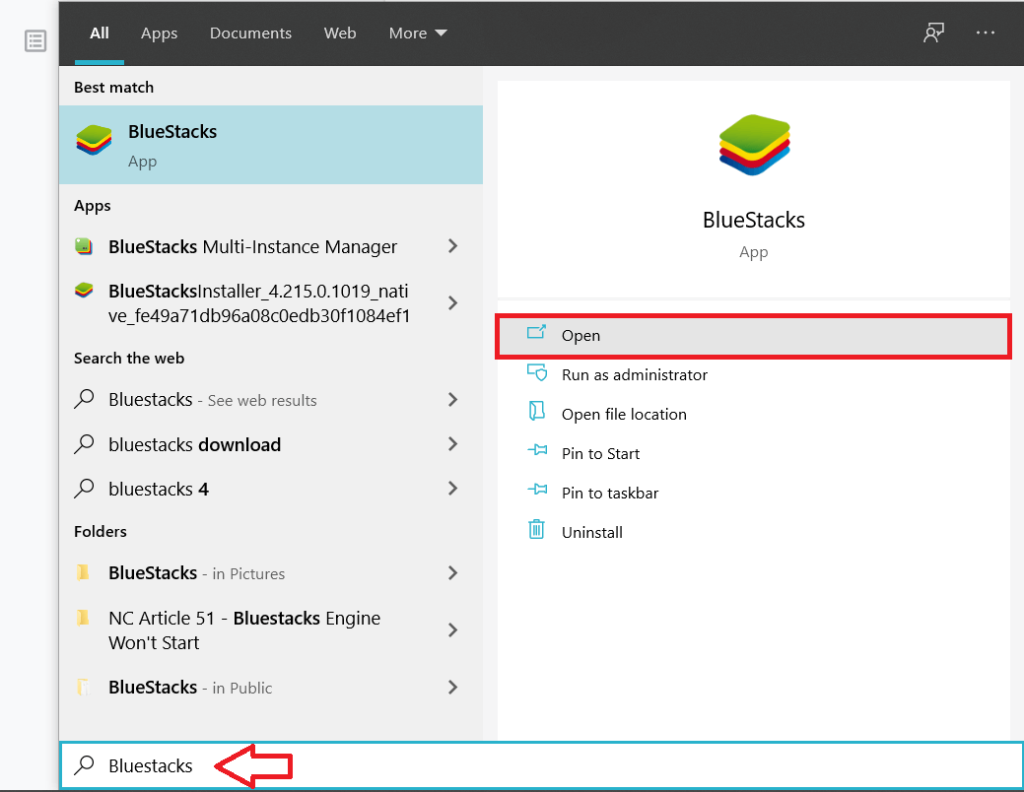
2. Kliknij przycisk Menu Bluestacks (trzy poziome kreski lub strzałka skierowana w dół zakończona poziomą kreską w niektórych poprzednich wersjach) znajdujący się w prawym górnym rogu okna aplikacji (obok okna zmiany rozmiaru i przycisków zamykania).
3. W rozwijanym menu kliknij Ustawienia .
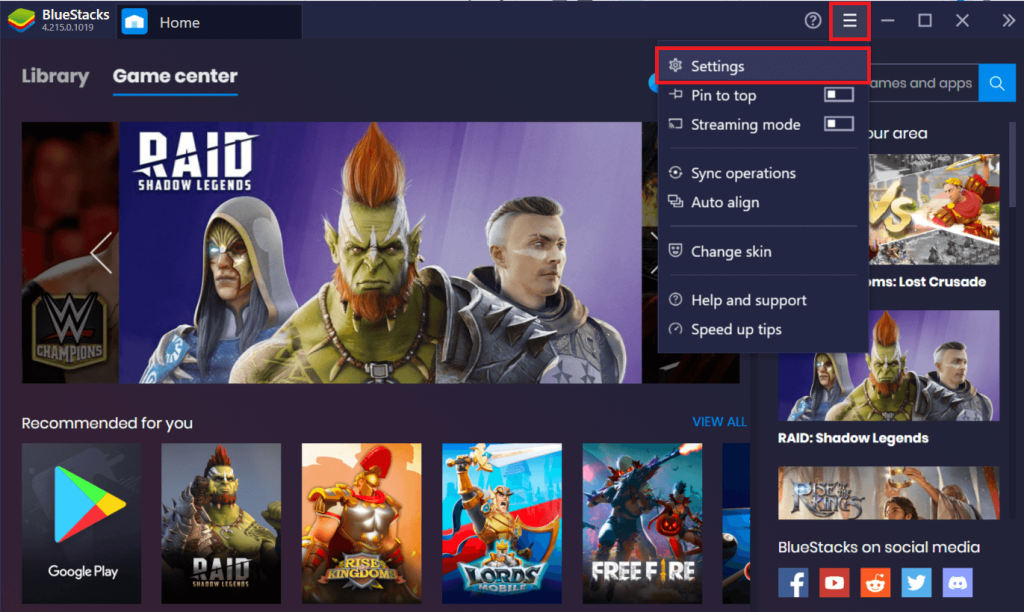
4. Przejdź do panelu Ustawienia silnika , klikając opcję znajdującą się po lewej stronie okna Ustawienia .
5. W sekcji Renderer grafiki kliknij przycisk opcji obok DirectX .
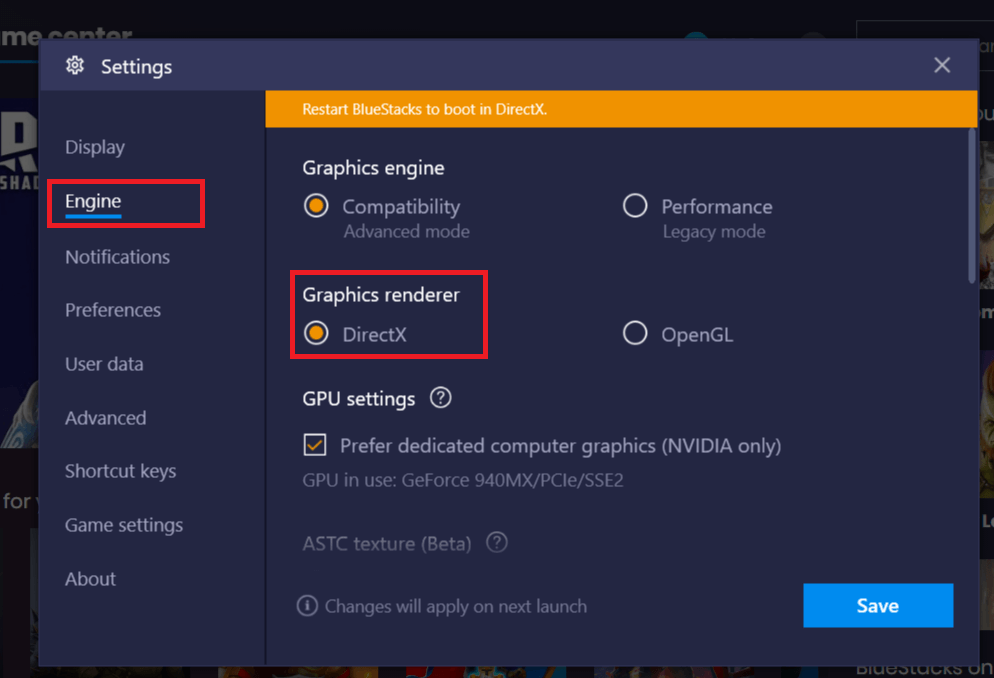
6. Na górze ekranu pojawi się komunikat „Sprawdzanie kompatybilności DirectX” , a następnie kolejny komunikat z prośbą o „Uruchom ponownie Bluestacks, aby uruchomić w DirectX”.
7. Najpierw kliknij przycisk Zapisz , aw następnym oknie dialogowym kliknij przycisk „Uruchom ponownie teraz” .

Bluestacks uruchomi się teraz przy użyciu DirectX i miejmy nadzieję, że napotkany błąd zostanie rozwiązany. Jeśli jednak przejście do trybu graficznego DirectX nie zadziałało, spróbuj zwiększyć liczbę rdzeni i pamięci RAM przydzielonej do Bluestacks.
Powtórz kroki od 1 do 5 powyższej procedury i przełącz się na DirectX . Przed kliknięciem przycisku Zapisz ustaw suwak pamięci RAM (MB) na wartość „Zalecana pamięć”, jeśli nie jest ustawiona domyślnie. Teraz kliknij Zapisz , a następnie Uruchom ponownie teraz .
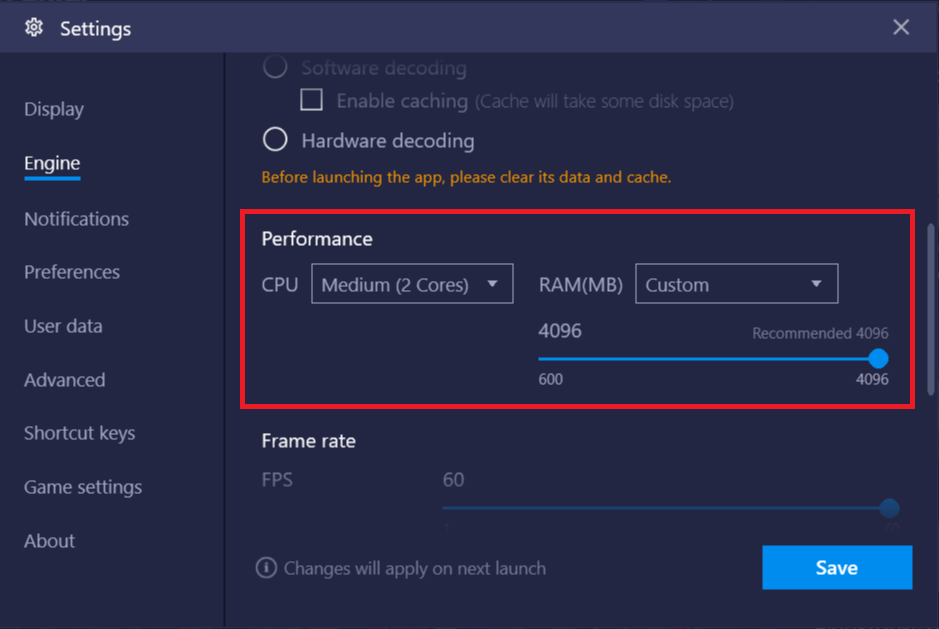
Jeśli po powrocie silnik Bluestacks nadal się nie uruchomi, zmień liczbę rdzeni procesora dozwoloną dla Bluestacks. Zwiększ liczbę rdzeni procesora o 1 i uruchom ponownie. Kontynuuj zwiększanie liczby rdzeni o 1, jeśli nadal pojawia się błąd, aż znajdziesz optymalny punkt. Możesz także dostosować suwak Pamięć (MB) za każdym razem, gdy zwiększasz liczbę rdzeni procesora, aby znaleźć idealną kombinację.
Metoda 2: Uruchom Bluestacks w trybie zgodności i przyznaj pełny dostęp bezpieczeństwa
Jest również całkiem możliwe, że Bluestacks nie ma niezbędnego poświadczenia bezpieczeństwa do uruchomienia na twoim komputerze. Ustawienia zabezpieczeń mogły ulec zmianie po ostatniej aktualizacji systemu Windows lub aktualizacji aplikacji. Aby zapewnić Bluestacks pełną kontrolę:
1. Kliknij prawym przyciskiem myszy ikonę skrótu Bluestacks na pulpicie i wybierz Otwórz lokalizację pliku z menu kontekstowego. Jeśli nie masz ikony skrótu, przejdź do następującej lokalizacji C: \ ProgramData \ BlueStacks \ Client w eksploratorze plików.
2. Znajdź plik Bluestacks.exe , kliknij go prawym przyciskiem myszy i wybierz Właściwości . (lub wybierz plik klikając lewym przyciskiem myszy i naciśnij Alt + Enter)

3. Przejdź do zakładki Bezpieczeństwo w oknie Właściwości i kliknij przycisk Edytuj obok Aby zmienić uprawnienia, kliknij Edytuj .
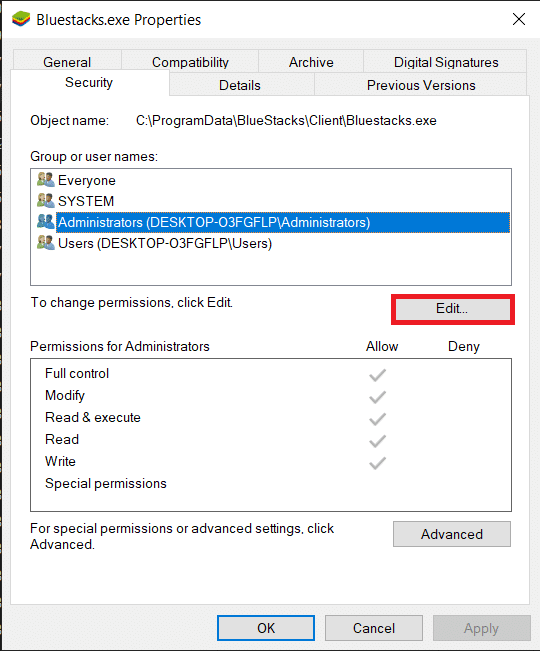
4. Po pierwsze, wybierz swoją nazwę użytkownika z listy użytkowników wyświetlane pod nazwami grupy lub użytkownika, a pod Uprawnienia * Nazwa użytkownika * , zaznacz pole wyboru w kolumnie Zezwalaj na pełną kontrolę .
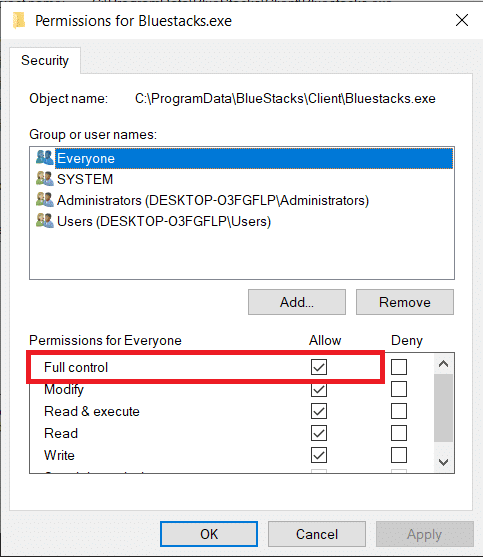
5. Kliknij Zastosuj, aby zapisać zmiany, a następnie OK, aby wyjść.
Sprawdź, czy jesteś w stanie naprawić, że silnik Bluestacks nie uruchamia się. Jeśli nie, możesz również uruchomić Bluestacks w trybie zgodności dla innej wersji systemu Windows, jeśli napotkałeś błąd dopiero po aktualizacji do systemu Windows 10. Aby to zrobić:
1. Kliknij prawym przyciskiem myszy ikonę skrótu Bluestacks i wybierz Właściwości .
2. Zaznacz „Uruchom ten program w trybie zgodności dla:” na karcie zgodności .
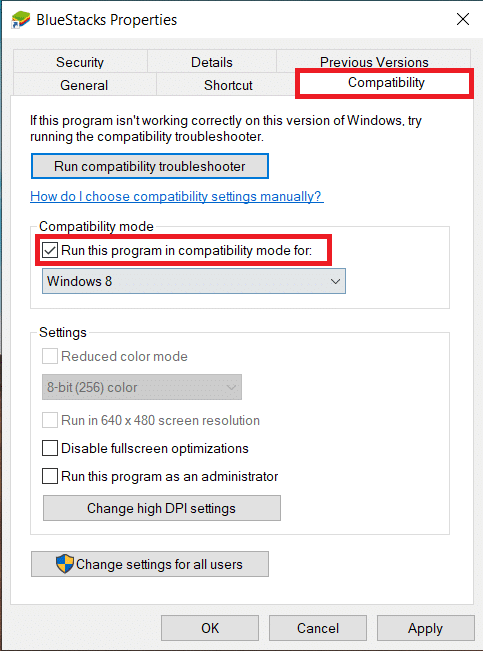
3. Wybierz odpowiednią wersję systemu Windows, aby uruchomić Bluestacks w kompatybilności i kliknij Zastosuj, a następnie OK .
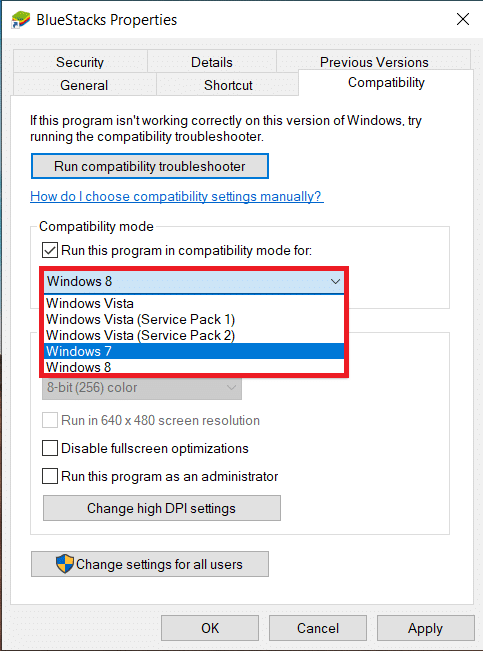
Metoda 3: Włącz wirtualizację
Bluestacks w swej istocie jest aplikacją wirtualizującą. Niektóre chipsety Intel i AMD zawierają technologię wirtualizacji, która zwiększa ich wydajność, gdy używane jest dowolne oprogramowanie do wirtualizacji, takie jak Bluestacks. Technologia pomaga takiemu oprogramowaniu działać płynniej i bez wysiłku.
Włączenie wirtualizacji zostało zgłoszone, ponieważ rozwiązanie silnika Bluestacks nie spowoduje uruchomienia problemów przez niektórych użytkowników. Chociaż nie wszystkie systemy są wyposażone w tę technologię i będziesz musiał ją sprawdzić, zanim zaczniesz korzystać z tej metody.
Aby sprawdzić, czy Twój system Intel obsługuje technologię wirtualizacji:
1. Odwiedź następującą stronę Pobierz narzędzie Intel® Processor Identification Utility w preferowanej przeglądarce internetowej i kliknij przycisk Pobierz znajdujący się po lewej stronie (w sekcji Dostępne pliki do pobrania).
W zależności od szybkości Internetu, plik zostanie pobrany w ciągu kilku sekund lub minut.
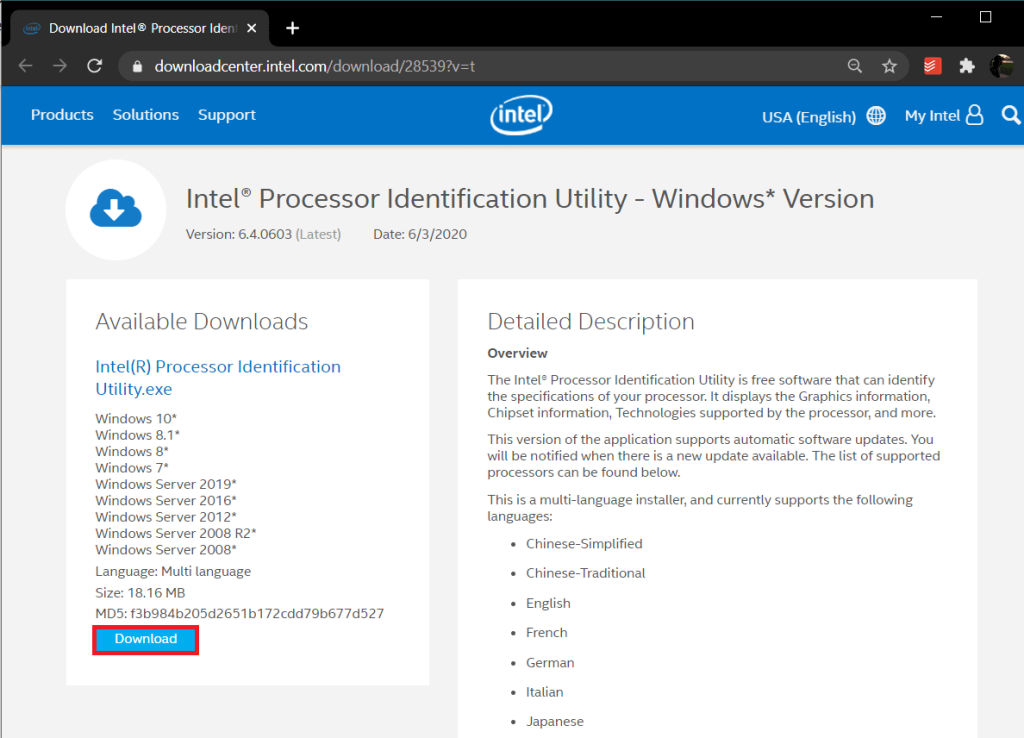
2. Po pobraniu kliknij plik instalacyjny i postępuj zgodnie z monitami/instrukcjami wyświetlanymi na ekranie, aby zainstalować narzędzie Intel Processor Identification Utility na swoim komputerze.
3. Otwórz aplikację Utility po zainstalowaniu i rozwiń sekcję technologii procesora, klikając ikonę +.
(W momencie uruchamiania pojawi się kontrola konta użytkownika z prośbą o zezwolenie aplikacji na wprowadzenie zmian w systemie. Kliknij Tak, aby kontynuować.)
4. Przeskanuj listę technologii procesora w poszukiwaniu technologii wirtualizacji Intel® (zwykle pierwsza pozycja na liście). Jeśli twój system obsługuje tę technologię, po lewej stronie pojawi się głośny test (lub obok niego).
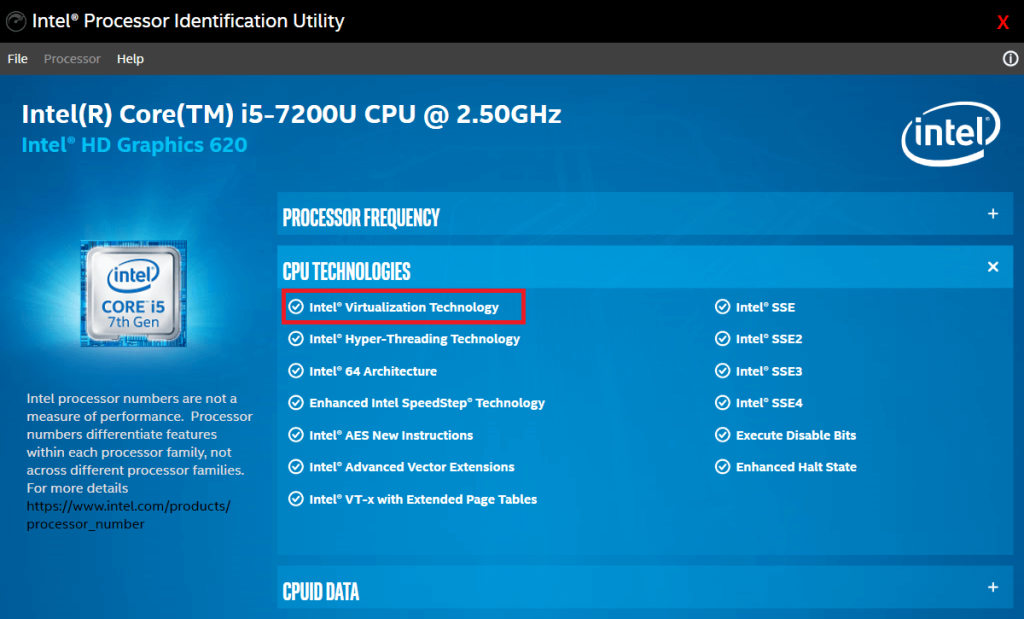
Aby sprawdzić, czy Twój system AMD obsługuje wirtualizację:
1. Otwórz następującą stronę Pobierz technologię wirtualizacji AMD i narzędzie sprawdzania zgodności systemu Microsoft Hyper-V w preferowanej przeglądarce, aby pobrać wymagany plik.
2. Kliknij pobrany plik .exe i postępuj zgodnie z instrukcjami, aby go zainstalować.
3. Otwórz aplikację, aby sprawdzić, czy system obsługuje technologię wirtualizacji. Jeśli tak, otrzymasz następujący komunikat „ System jest zgodny z Hyper-V ”.
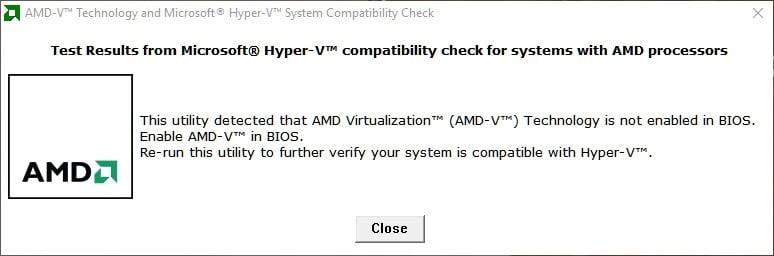
Jeśli system Intel lub AMD obsługuje technologię wirtualizacji, wykonaj poniższe czynności, aby ją włączyć. Jeśli tak się nie stanie, przejdź do następnej metody.
1. Wirtualizację można włączyć z menu BIOS , do czego konieczne będzie ponowne uruchomienie/zrestartowanie komputera .
2. Kliknij przycisk Start lub naciśnij klawisz Windows na klawiaturze, kliknij opcję Zasilanie i wybierz Uruchom ponownie.
3. Gdy pojawi się logo producenta komputera, naciśnij kilkakrotnie jeden z następujących klawiszy, aby wejść do systemu BIOS — Esc, Del, F12, F10 lub F8. Klucz BIOS jest unikalny dla każdego producenta , więc sprawdź dokumenty dostarczone z komputerem lub przeprowadź proste wyszukiwanie w Google swojego klucza BIOS.

Uwaga: niektórzy producenci umieszczają również mały komunikat w jednym z rogów ekranu (na przykład: „Naciśnij Esc, aby wejść do systemu BIOS”), gdy pojawi się ich logo, więc uważaj na to.
4. Po przejściu do menu BIOS przejdź do opcji Technologia wirtualizacji lub Technologia wirtualizacji Intel lub Intel VT dla bezpośredniego we/wy lub dowolnej podobnej opcji za pomocą klawiszy strzałek i naciśnij klawisz Enter, aby ją włączyć .
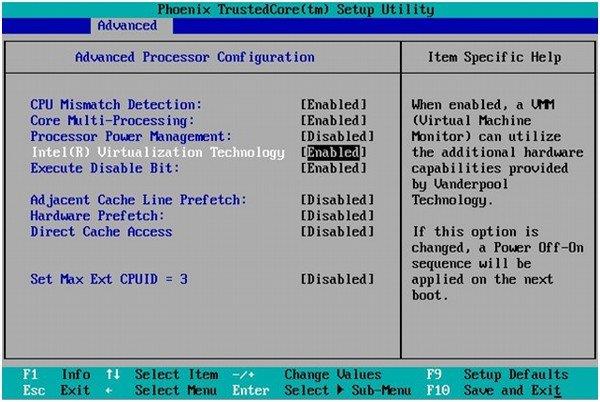
5. Zapisz zmienione ustawienia i wyjdź z BIOS-u.
Komputer uruchomi się teraz automatycznie, a gdy to się stanie, sprawdź, czy jesteś w stanie naprawić problem z uruchomieniem silnika Bluestacks.
Przeczytaj także: 9 najlepszych emulatorów Androida dla systemu Windows 10
Metoda 4: Odinstaluj Bluestacks i zainstaluj ponownie w trybie awaryjnym
Jeśli żadna z powyższych metod nie zadziałała, możliwe, że problem jest nieodłącznym błędem samej aplikacji. W takim przypadku musisz odinstalować aktualną wersję i zastąpić ją najnowszą wersją Bluestacks.
1. Zaczniemy od zakończenia wszystkich procesów Bluestacks, które mogą działać w tle.
2. Jeśli masz otwarte Bluestacks, zamknij je, klikając przycisk X w prawym górnym rogu i kliknij prawym przyciskiem myszy ikonę Bluestacks na pasku zadań i wybierz Zakończ . Jeśli to z jakiegoś powodu nie zadziała, otwórz Menedżera zadań (Ctrl + Shift + Esc), zlokalizuj wszystkie procesy i usługi Bluestacks i zakończ je (kliknij prawym przyciskiem myszy> Zakończ zadanie).
3. Jako środek ostrożności usuniemy również wszystkie pliki tymczasowe z naszego komputera. Aby to zrobić, wpisz %temp% w polu polecenia Uruchom ( klawisz Windows + R ) lub w pasku wyszukiwania początkowego i naciśnij klawisz Enter.

4. W kolejnych oknach Eksploratora plików naciśnij ctrl + A, aby wybrać wszystkie elementy i naciśnij klawisz Shift + del , aby trwale je usunąć. Jeśli otrzymasz monit z prośbą o pozwolenie administracyjne, udziel ich. Pomiń pliki, których nie można usunąć.
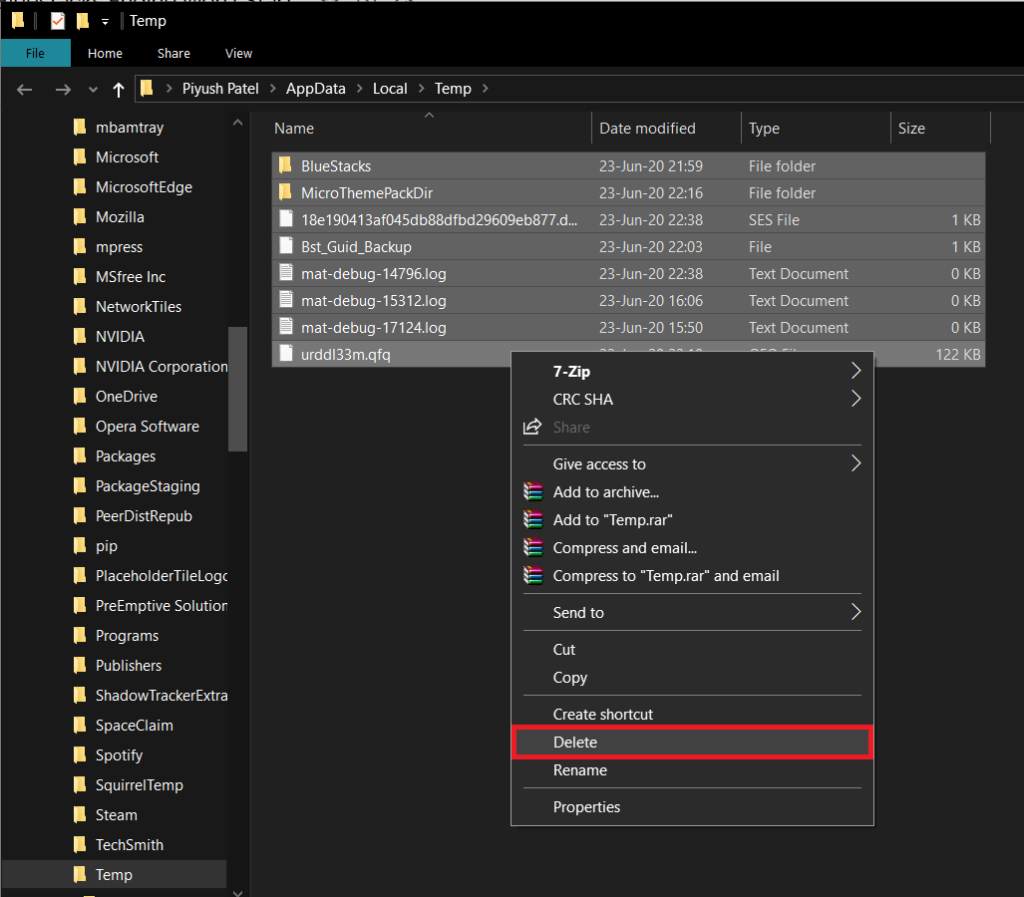
5. Zamiast podążać zwykłą trasą usuwania aplikacji, użyjemy oficjalnego deinstalatora Bluestacks, aby usunąć wszystkie ślady z komputera, aby później przeprowadzić czystą instalację.
6. Kliknij poniższy link BSTCleaner, aby pobrać narzędzie dezinstalacyjne Bluestacks . Uruchom aplikację po pobraniu, aby usunąć Bluestacks z komputera i wszystkich jego plików. Przyznaj wszystkie uprawnienia, o które prosi. Po zakończeniu kliknij przycisk OK na ostatnim ekranie.
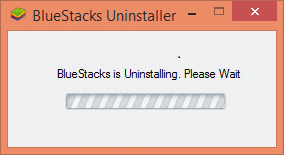
7. Alternatywnie usuń Bluestacks za pomocą Ustawień systemu Windows (Ustawienia > System > Aplikacje i funkcje . Kliknij Bluestacks i wybierz Odinstaluj), a następnie ręcznie usuń foldery w odpowiednich ścieżkach:
C:\Program Files (x86)\BlueStacks lub C:\Program Files\BlueStacks C:\ProgramData\BlueStacks
8. Czas na ponowną instalację Bluestacks. Przejdź do Pobierz Bluestacks i pobierz najnowszą wersję aplikacji.
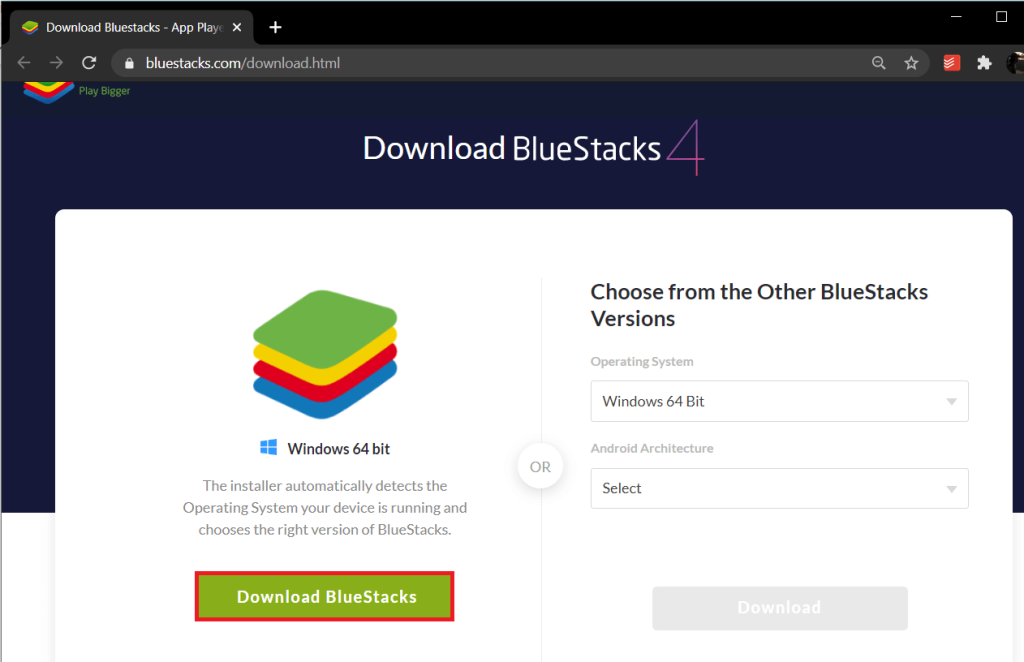
9. Będziemy instalować aplikację po uruchomieniu w trybie awaryjnym .
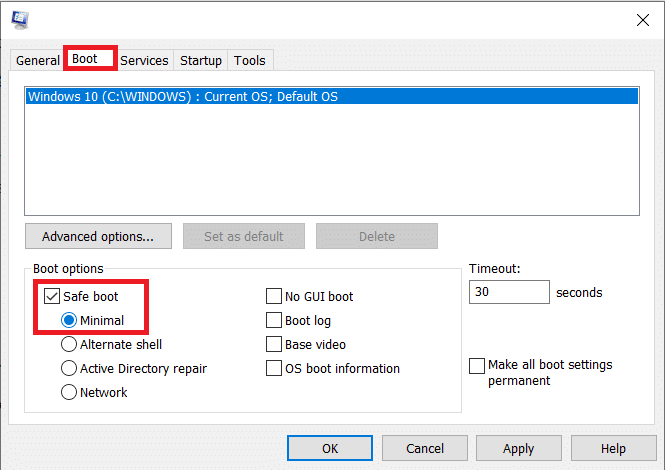
10. Po uruchomieniu systemu Windows w trybie awaryjnym przejdź do folderu (Pobrane), w którym pobrałeś plik instalacyjny Bluestacks i uruchom go. Postępuj zgodnie z instrukcjami wyświetlanymi na ekranie, aby zakończyć instalację.
11. Teraz, gdy ponownie zainstalowaliśmy Bluestacks, możemy wyłączyć tryb awaryjny i normalnie uruchomić komputer.
12. Otwórz Uruchom, wpisz msconfig i naciśnij enter. W zakładce Boot odznacz pole obok opcji Tryb awaryjny i kliknij OK .
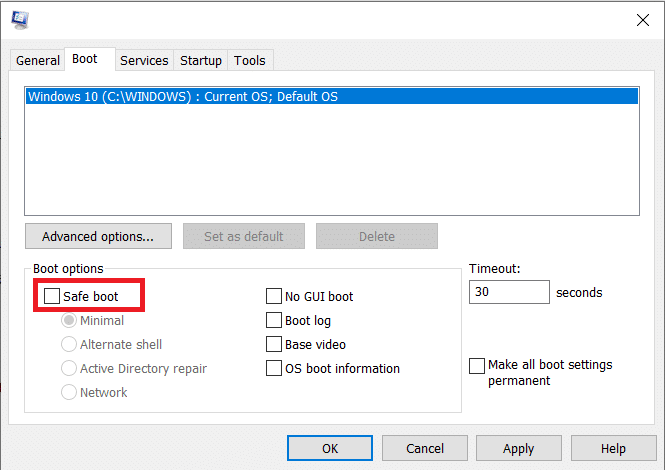
13. Na koniec uruchom ponownie komputer i uruchom Bluestacks, aby sprawdzić, czy problem został rozwiązany.
Metoda 5: Przywróć poprzednią wersję systemu Windows
Czasami nowa aktualizacja systemu Windows może być niekompatybilna z Bluestacks, co powoduje, że silnik nie uruchamia się. Spróbuj sobie przypomnieć, czy problem pojawił się po ostatniej aktualizacji systemu Windows . Jeśli tak, możesz poczekać, aż Microsoft wyrzuci nową aktualizację i mieć nadzieję, że naprawi problem lub wróci do poprzedniej, która nie spowodowała błędu uruchamiania silnika.
1. Uruchom Ustawienia systemu Windows , klikając przycisk Start, a następnie ikonę koła zębatego. (lub naciśnij klawisz Windows + I, aby bezpośrednio uruchomić ustawienia).
2. Kliknij Aktualizacja i zabezpieczenia .

3. Znajdź ustawienia odzyskiwania w lewym panelu i kliknij je.
4. Kliknij przycisk Rozpocznij w sekcji „Wróć do poprzedniej wersji systemu Windows 10”. Postępuj zgodnie z instrukcjami wyświetlanymi na ekranie, aby powrócić do poprzedniej kompilacji systemu operacyjnego.
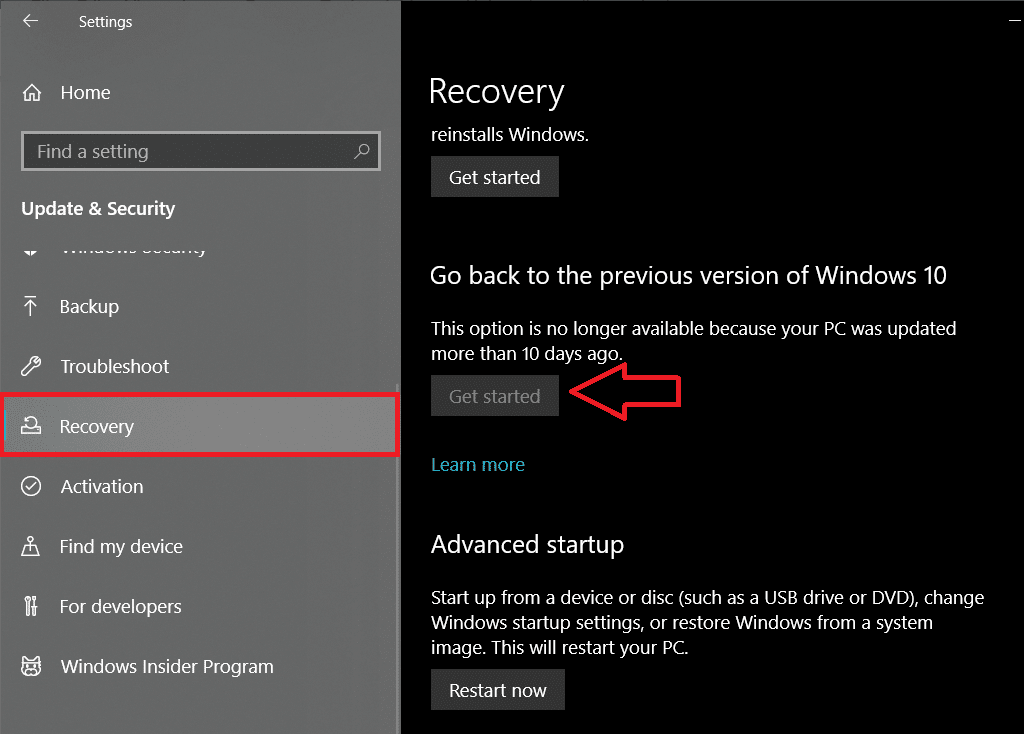
Niestety, jeśli minęło więcej niż 10 dni od ostatniej aktualizacji systemu Windows, pole Rozpocznij będzie wyszarzone i nie będzie można cofnąć. Jedyną opcją jest wtedy poczekanie na wprowadzenie nowej aktualizacji.
Zalecana:
Mamy nadzieję, że ten artykuł był pomocny, że udało Ci się rozwiązać problem z nieuruchamianiem silnika Bluestacks. Ale jeśli nadal masz jakieś pytania dotyczące tego samouczka, możesz je zadać w sekcji komentarzy.
W tym artykule pokażemy Ci, jak odzyskać dostęp do dysku twardego w przypadku awarii. Sprawdźmy!
Na pierwszy rzut oka AirPodsy wyglądają jak każde inne prawdziwie bezprzewodowe słuchawki douszne. Ale wszystko się zmieniło, gdy odkryto kilka mało znanych funkcji.
Firma Apple wprowadziła system iOS 26 — dużą aktualizację z zupełnie nową obudową ze szkła matowego, inteligentniejszym interfejsem i udoskonaleniami znanych aplikacji.
Studenci potrzebują konkretnego typu laptopa do nauki. Powinien być nie tylko wystarczająco wydajny, aby dobrze sprawdzać się na wybranym kierunku, ale także kompaktowy i lekki, aby można go było nosić przy sobie przez cały dzień.
Dodanie drukarki do systemu Windows 10 jest proste, choć proces ten w przypadku urządzeń przewodowych będzie się różnić od procesu w przypadku urządzeń bezprzewodowych.
Jak wiadomo, pamięć RAM to bardzo ważny element sprzętowy komputera, który przetwarza dane i jest czynnikiem decydującym o szybkości laptopa lub komputera stacjonarnego. W poniższym artykule WebTech360 przedstawi Ci kilka sposobów sprawdzania błędów pamięci RAM za pomocą oprogramowania w systemie Windows.
Telewizory Smart TV naprawdę podbiły świat. Dzięki tak wielu świetnym funkcjom i możliwościom połączenia z Internetem technologia zmieniła sposób, w jaki oglądamy telewizję.
Lodówki to powszechnie stosowane urządzenia gospodarstwa domowego. Lodówki zazwyczaj mają dwie komory: komora chłodna jest pojemna i posiada światło, które włącza się automatycznie po każdym otwarciu lodówki, natomiast komora zamrażarki jest wąska i nie posiada światła.
Na działanie sieci Wi-Fi wpływa wiele czynników poza routerami, przepustowością i zakłóceniami. Istnieje jednak kilka sprytnych sposobów na usprawnienie działania sieci.
Jeśli chcesz powrócić do stabilnej wersji iOS 16 na swoim telefonie, poniżej znajdziesz podstawowy przewodnik, jak odinstalować iOS 17 i obniżyć wersję iOS 17 do 16.
Jogurt jest wspaniałym produktem spożywczym. Czy warto jeść jogurt codziennie? Jak zmieni się Twoje ciało, gdy będziesz jeść jogurt codziennie? Przekonajmy się razem!
W tym artykule omówiono najbardziej odżywcze rodzaje ryżu i dowiesz się, jak zmaksymalizować korzyści zdrowotne, jakie daje wybrany przez Ciebie rodzaj ryżu.
Ustalenie harmonogramu snu i rutyny związanej z kładzeniem się spać, zmiana budzika i dostosowanie diety to niektóre z działań, które mogą pomóc Ci lepiej spać i budzić się rano o odpowiedniej porze.
Proszę o wynajem! Landlord Sim to mobilna gra symulacyjna dostępna na systemy iOS i Android. Wcielisz się w rolę właściciela kompleksu apartamentowego i wynajmiesz mieszkania, a Twoim celem jest odnowienie wnętrz apartamentów i przygotowanie ich na przyjęcie najemców.
Zdobądź kod do gry Bathroom Tower Defense Roblox i wymień go na atrakcyjne nagrody. Pomogą ci ulepszyć lub odblokować wieże zadające większe obrażenia.













